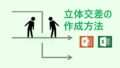本日は資料作成をテーマに、図形の任意の位置にコネクタを追加する方法について扱います。
パワポもエクセルも図形のコネクタの位置はデフォルトで設定されていますが、今から紹介する方法を使うことで任意の位置にコネクタを追加することが出来ます。
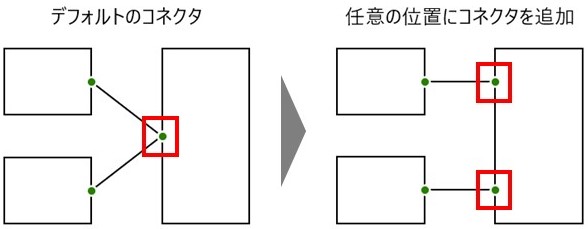
ここでは、上記例のようなコネクタの追加方法を2つ紹介します。
この記事で扱う方法を活用し、表現の幅を拡げていきましょう。
方法①:任意の図形を用いる方法
コネクタを増やしたい数だけ、任意の図形を挿入します。
例えばコネクタを2つ追加したい場合は、図形も2つ挿入します。
挿入する図形は何でもよいですが、使い勝手を考えると、正方形/長方形がよいでしょう。
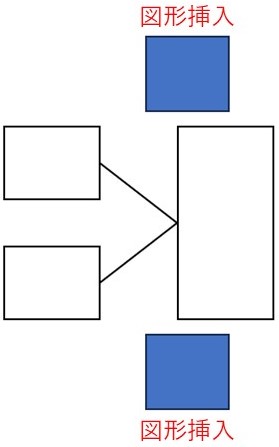
挿入した図形に線を接続します。
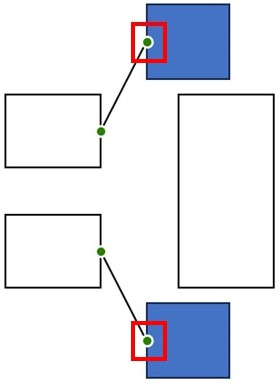
コネクタを設定したい位置に合うよう、挿入した図形を移動します。
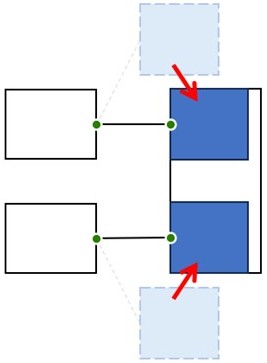
ちなみに上図のように、線がまっすぐなる位置にコネクタを設定したい場合、以下のように図形を真横にスライドしてコピペする方法を用いると、線がまっすぐなるような位置に図形を揃える手間が省けます。
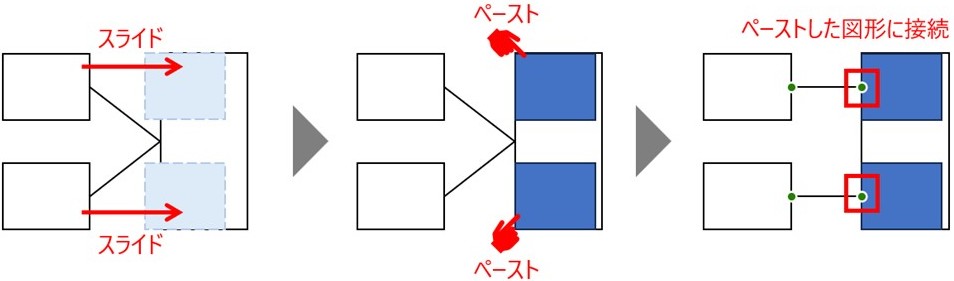
図形を真横にスライドしてコピペする方法は、以下の記事で扱っているので、もし興味があればご覧ください。
本題に戻って、続きの手順です。
挿入・移動した図形を最背面に移動します。
あるいは、前面に配置したままにする場合は、枠線も含めて色を透明にします。
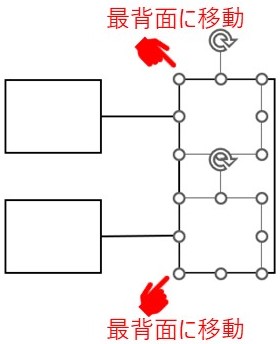
ここまでできれば完成です。
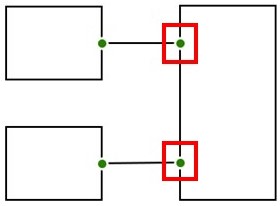
なお、コネクタに接続した後も、図形の移動やサイズ変更が生じる場合もあるので、コネクタ用に挿入した図形を含めてグループ化しておくと便利です。
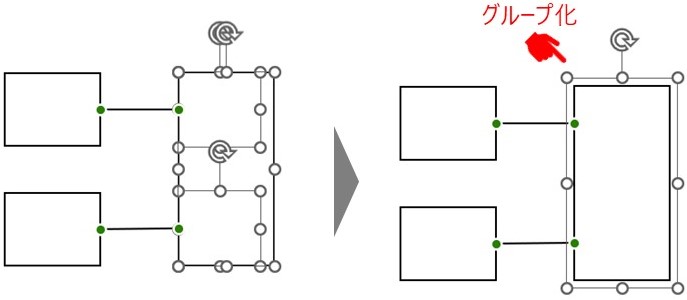
方法②:図形の頂点を編集する方法
コネクタを増やしたい図形を選択し、図形の書式→図形の編集→頂点の編集の順に押下します。
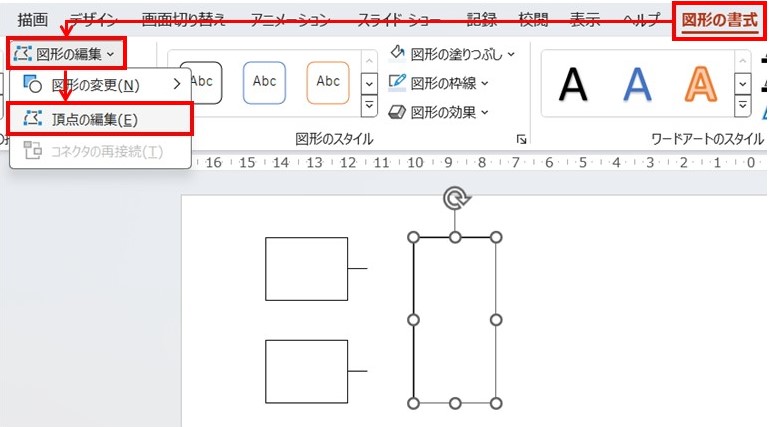
コネクタを設定したい位置にカーソルをあわせ、ShiftとCtrlを同時に押下したまま、左クリックします。
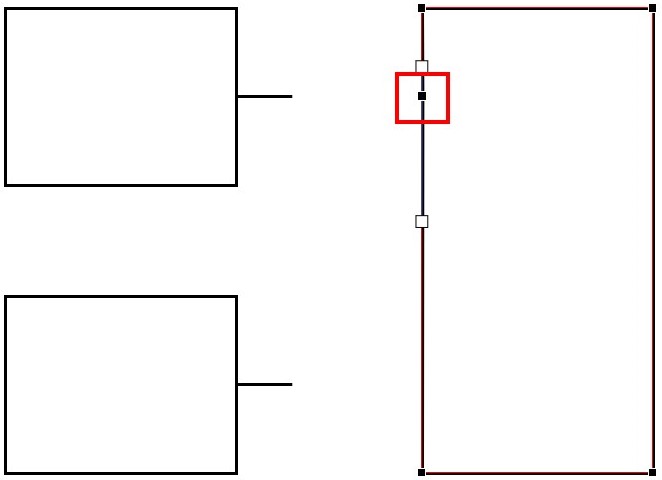
そうするとコネクタが設定されるので、線を結合できるようになります。
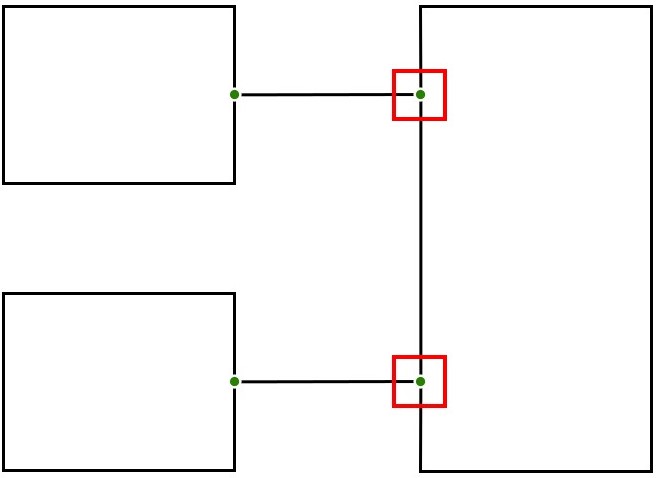
この記事で紹介する内容は以上です。
少しでも参考になれば幸いです。